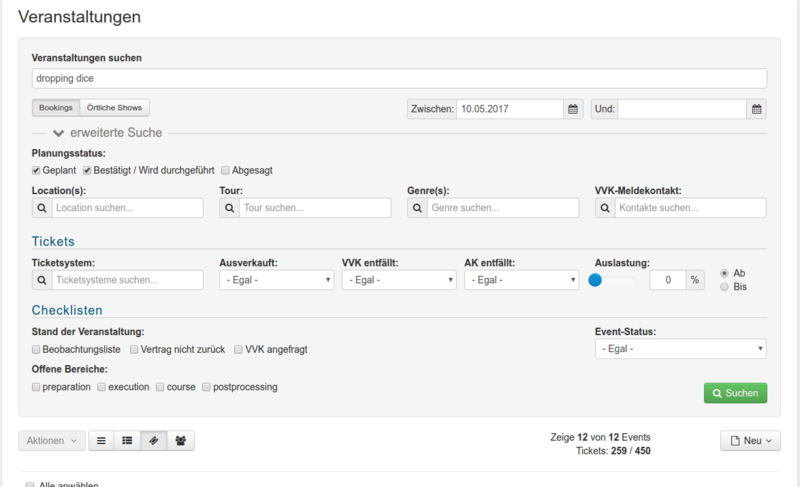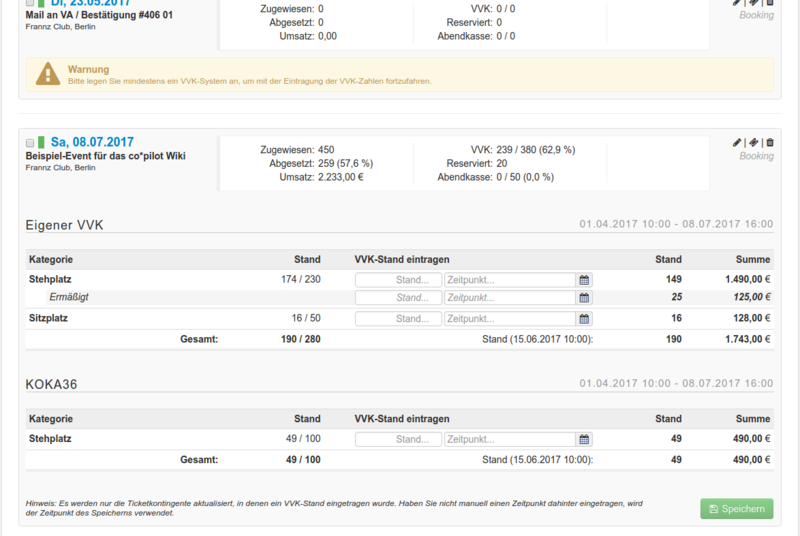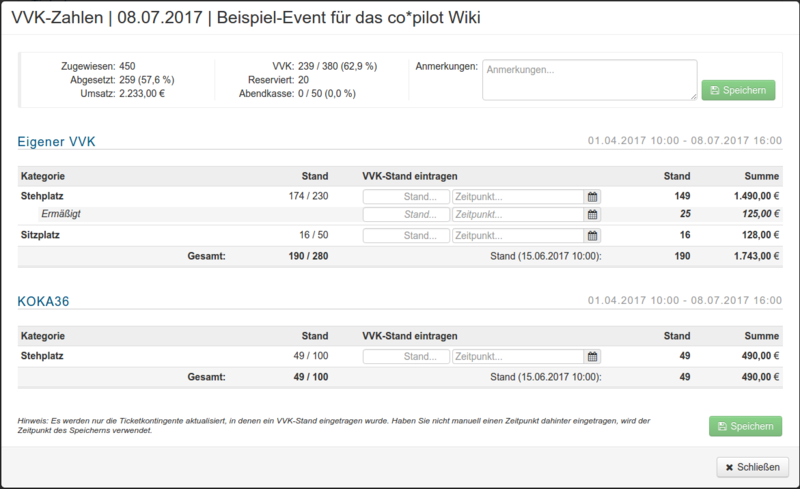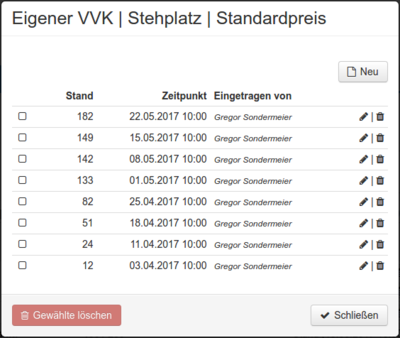Ticketverkäufe: Unterschied zwischen den Versionen
Gregor (Diskussion | Beiträge) |
Gregor (Diskussion | Beiträge) |
||
| Zeile 15: | Zeile 15: | ||
== VVK-Stand im Modal eintragen == |
== VVK-Stand im Modal eintragen == |
||
Wenn Ihnen die obige Ansicht zu sperrig ist, klicken Sie in jedem anderen Ansichtsmodus der Event-Liste auf {{Fa|icon=ticket}}, um die VVK-Zahlen des Events in einem Modal einzutragen. |
Wenn Ihnen die obige Ansicht zu sperrig ist, klicken Sie in jedem anderen Ansichtsmodus der Event-Liste auf {{Fa|icon=ticket}}, um die VVK-Zahlen des Events in einem Modal einzutragen. |
||
| − | [[Datei:Event toolbox ticket.png|ohne|miniatur|800x800px]] |
+ | [[Datei:Event toolbox ticket.png|ohne|miniatur|800x800px|alternativtext=Klicken Sie in der Toolbox rechts, um das Ticket-Modal zu öffnen.|Klicken Sie in der Toolbox rechts, um das Ticket-Modal zu öffnen.]] |
| + | [[Datei:Event ticket modal.png|alternativtext=Event-Liste Ticket-Modal|ohne|miniatur|800x800px|Event-Liste Ticket-Modal]] |
||
| + | In diesem Modal können Sie die aktuellen VVK-Zahlen eintragen. Schließen Sie das Modal, werden die Zahlen in die aktuelle Event-Listenansicht übernommen. |
||
== Ticketverkaufs-Verlaufsmodal == |
== Ticketverkaufs-Verlaufsmodal == |
||
| + | Wann immer Sie in einer "VVK eintragen"-Ansicht auf den aktuellen fettgedruckten VVK-Stand klicken, öffnet sich dieses Modal. Hier können Sie den VVK-Verlauf für dieses eine Ticketkontingent einsehen, einzelne VVK-Stände bearbeiten oder löschen.[[Datei:Ticketsale history modal de.png|alternativtext=Ticketverkaufs-Verlaufsmodal|zentriert|miniatur|400x400px|Ticketverkaufs-Verlaufsmodal]] |
||
| − | Klicken Sie im Reiter VVK Zahlen im [[Tickets|Ticket-Reiter]] einer Event-Detailansicht oder im VVK Tool auf einen VVK Stand, um dieses Modal zu öffnen. |
||
| − | |||
| − | {{Todo|content=Aktuelles Modal ohne Debug screenshotten}} |
||
| − | [[Datei:Ticketsale history modal de.png|alternativtext=Ticketverkaufs-Verlaufsmodal|zentriert|miniatur|400x400px|Ticketverkaufs-Verlaufsmodal]] |
||
Hier sehen Sie tabellarisch aufgelistet den VVK Verlauf des betrachteten Ticketkontingents. Sie können bestehende Eintragungen per {{Fa|icon=pencil}} ändern, neue Eintragungen per [[Datei:Btn new de.png|47x47px]] hinzufügen sowie Eintragungen per Klick auf {{Fa|icon=trash}} löschen. Links können Sie mehrere Einträge zusammen anwählen und die gewählten Eintrage per Klick auf [[Datei:Btn delete selected de.png|103x103px]] gebündelt löschen. |
Hier sehen Sie tabellarisch aufgelistet den VVK Verlauf des betrachteten Ticketkontingents. Sie können bestehende Eintragungen per {{Fa|icon=pencil}} ändern, neue Eintragungen per [[Datei:Btn new de.png|47x47px]] hinzufügen sowie Eintragungen per Klick auf {{Fa|icon=trash}} löschen. Links können Sie mehrere Einträge zusammen anwählen und die gewählten Eintrage per Klick auf [[Datei:Btn delete selected de.png|103x103px]] gebündelt löschen. |
||
Version vom 24. Mai 2017, 16:51 Uhr
Sie können Ticketverkäufe auf drei Arten managen:
Wenn Sie für mehrere Events gleichzeitig VVK Zahlen eintragen wollen, nutzen Sie die Ansicht zur Ticket- und VVK-Verwaltung in der Event-Liste.
Wenn Ihnen diese Ansicht zu sperrig ist, klicken Sie in jedem anderen Ansichtsmodus der Event-Liste auf , um die VVK-Zahlen des Events in einem Modal einzutragen.
Wenn Sie für ein Event VVK Zahlen, Abendkassenverkäufe und Reservierungen managen wollen, nutzen Sie den Ticket-Reiter im Event.
Ansicht zur Ticket- und VVK-Verwaltung in der Event-Liste
Das ehemalige VVK-Tool wurde direkt in die Event-Liste integriert. Der Suchfilter für Events enthält auch Ticket-relevante Punkte.
Sie können, falls erlaubt, in den gefundenen Events direkt VVK-Zahlen eintragen. Dabei wird dasselbe Formular verwendet wie im Ticket-Reiter im Event.
VVK-Stand im Modal eintragen
Wenn Ihnen die obige Ansicht zu sperrig ist, klicken Sie in jedem anderen Ansichtsmodus der Event-Liste auf , um die VVK-Zahlen des Events in einem Modal einzutragen.
In diesem Modal können Sie die aktuellen VVK-Zahlen eintragen. Schließen Sie das Modal, werden die Zahlen in die aktuelle Event-Listenansicht übernommen.
Ticketverkaufs-Verlaufsmodal
Wann immer Sie in einer "VVK eintragen"-Ansicht auf den aktuellen fettgedruckten VVK-Stand klicken, öffnet sich dieses Modal. Hier können Sie den VVK-Verlauf für dieses eine Ticketkontingent einsehen, einzelne VVK-Stände bearbeiten oder löschen.
Hier sehen Sie tabellarisch aufgelistet den VVK Verlauf des betrachteten Ticketkontingents. Sie können bestehende Eintragungen per ändern, neue Eintragungen per ![]() hinzufügen sowie Eintragungen per Klick auf löschen. Links können Sie mehrere Einträge zusammen anwählen und die gewählten Eintrage per Klick auf
hinzufügen sowie Eintragungen per Klick auf löschen. Links können Sie mehrere Einträge zusammen anwählen und die gewählten Eintrage per Klick auf ![]() gebündelt löschen.
gebündelt löschen.